윈도우10 즐겨찾기 자주 사용하는 폴더 없애기
윈도우10 탐색기의 즐겨찾기 메뉴는 자주 사용하는 폴더나 파일을 고정하여 즐겨찾기에서 바로 사용할 수 있도록 하는 메뉴이다.
사용자가 원하는 폴더나 파일을 고정해 두고 사용할 수 있기 때문에 사용하기에 따라서는 상당히 편리한 기능이라고 볼 수 있지만 문제는 사용자가 고정한 폴더나 파일 외에도 최근에 사용한 폴더나 파일까지 즐겨찾기에 나타나 상당히 지저분해 보일 수 있다는 것이다.
윈도우10 즐겨찾기 자주 사용하는 폴더 없애기
1. 윈도우 탐색기 실행.
윈도우 탐색기의 즐겨찾기와 관련된 설정을 위해 키보드의 [윈도우 키 + R]을 눌러 윈도우 탐색기를 실행하도록 하자.
2. 즐겨찾기 옵션.
탐색기 창이 나타나면 왼쪽의 즐겨찾기에서 마우스 오른쪽 버튼을 눌러 메뉴를 열고 옵션을 실행하도록 하자.
(상단의 [파일 -> 폴더 및 검색 옵션 변경]을 실행해도 된다.)
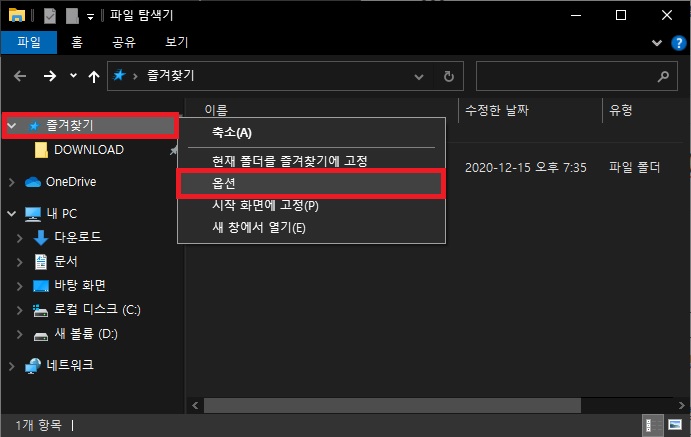
3. 옵션 설정.
폴더 옵션 창이 나타나면 하단 개인 정보 보호 부분에 있는 즐겨찾기에서 최근에 사용된 폴더 표시와 파일 표시 부분의 체크를 해제하고 도록 하자.
추가로 현재 즐겨찾기에 있는 최근 내용을 지우기 위해 지우기 버튼을 클릭하는 것이 좋다.
체크를 해제했다면 확인 버튼을 클릭하여 옵션 설정을 변경하면 된다.
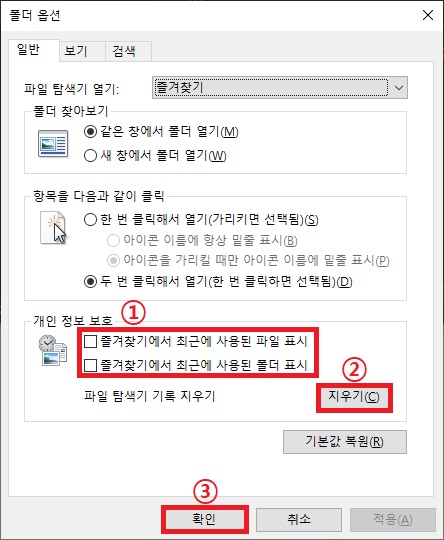
그 외
즐겨찾기 자체를 사용하기 싫다면 레지스트리 수정을 통해 즐겨찾기를 없앨수도 있다.
다만 그다지 권장하는 방법은 아니기 때문에 되도록이면 그냥 놔두는 것을 추천하며 탐색기를 시작할 때 즐겨찾기로 실행되는 것이 싫다면 폴더 옵션 설정에서 파일 탐색기 열기 부분을 내 PC로 변경하여 사용하는 것은 어떨까 하다.